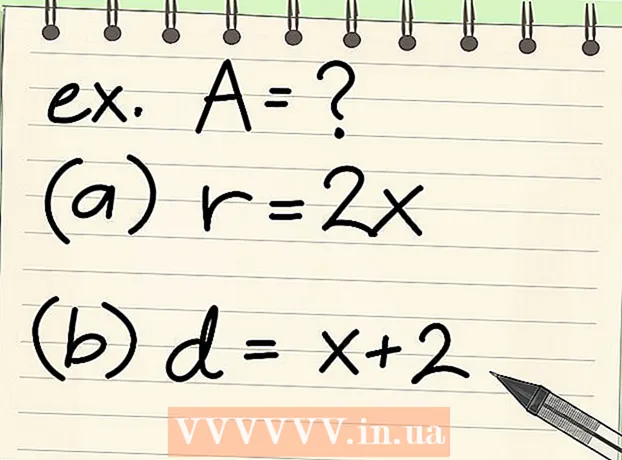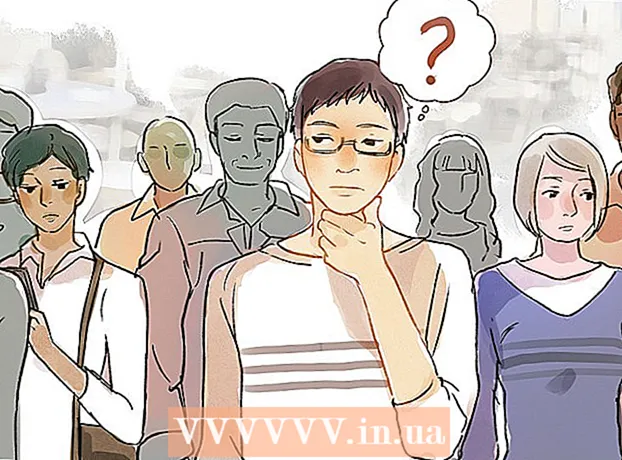May -Akda:
Sara Rhodes
Petsa Ng Paglikha:
13 Pebrero 2021
I -Update Ang Petsa:
1 Hulyo 2024

Nilalaman
Kapag lumilikha ng isang pamagat para sa isang dokumento sa Microsoft Office, idaragdag ito ng programa sa lahat ng mga pahina ng dokumento bilang default. Gayunpaman, maaari mong alisin ang header mula sa pangalawang pahina ng iyong dokumento sa pamamagitan ng paggawa ng mga pagbabago sa mga setting ng header at footer.
Mga hakbang
 1 Buksan ang dokumento ng Microsoft Office na nais mong i-edit.
1 Buksan ang dokumento ng Microsoft Office na nais mong i-edit. 2 Mag-click sa seksyon ng dokumento kung saan mo nais ang pahina nang walang isang heading upang magsimula. Halimbawa, kung nais mong mawala ang heading mula sa pangalawang pahina, ilagay ang iyong cursor sa simula ng pangalawang pahina.
2 Mag-click sa seksyon ng dokumento kung saan mo nais ang pahina nang walang isang heading upang magsimula. Halimbawa, kung nais mong mawala ang heading mula sa pangalawang pahina, ilagay ang iyong cursor sa simula ng pangalawang pahina.  3 Pumunta sa tab na Layout ng Pahina at mag-click sa Mga Pag-break.
3 Pumunta sa tab na Layout ng Pahina at mag-click sa Mga Pag-break. 4 Piliin ang Susunod na Pahina.
4 Piliin ang Susunod na Pahina. 5 Mag-click sa heading sa tuktok ng pangalawang pahina ng dokumento. Ang seksyong "Header at Footer" ay lilitaw sa screen.
5 Mag-click sa heading sa tuktok ng pangalawang pahina ng dokumento. Ang seksyong "Header at Footer" ay lilitaw sa screen.  6 Mag-click sa "Tulad ng sa nakaraang seksyon".
6 Mag-click sa "Tulad ng sa nakaraang seksyon". 7 Mag-click sa pindutang may label na:Header o Footer.
7 Mag-click sa pindutang may label na:Header o Footer. 8 Piliin ang Alisin ang Header & Footer.
8 Piliin ang Alisin ang Header & Footer. 9 I-click ang Close Header & Footer Window. Aalisin ang pamagat mula sa pangalawang pahina ng dokumento.
9 I-click ang Close Header & Footer Window. Aalisin ang pamagat mula sa pangalawang pahina ng dokumento.